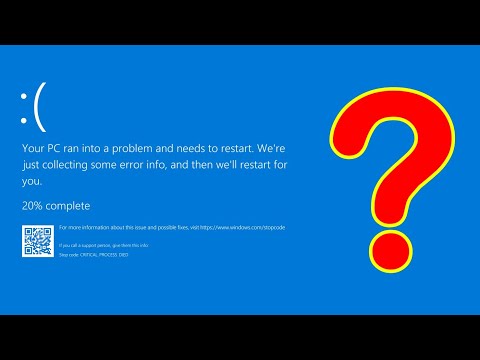Tento wikiHow vás naučí používať aplikáciu Episode na čítanie animovaných príbehov iných ľudí na vašom telefóne alebo tablete s Androidom. Ak chcete napísať svoj vlastný príbeh, prečítajte si tému Napíšte príbeh na epizódu: Vyberte si svoj príbeh v systéme Android.
Kroky
Metóda 1 z 2: Vytvorenie účtu

Krok 1. Otvorte epizódu na svojom zariadení Android
Je to ikona dvoch komických postáv, ktorá je zvyčajne na domovskej obrazovke alebo v zásuvke aplikácie.
- Ak ste si aplikáciu nestiahli, stiahnite si ju teraz z Hračkárstvo.
- Ak aplikáciu otvárate prvýkrát, postupujte podľa pokynov na obrazovke a presuňte sa na uvítacie obrazovky.

Krok 2. Otvorte prihlasovaciu obrazovku
Ak sa zobrazí obrazovka s výzvou na prihlásenie sa do účtu (alebo si vytvorte nový), preskočte na ďalší krok. Ak nie, klepnite na ≡ v ľavom hornom rohu vyberte nastaveniea potom klepnite na Prihlásiť sa (v časti „Účet“).

Krok 3. Vyberte metódu prihlásenia
Ak sa chcete prihlásiť pomocou účtu Gmail, zvoľte Prihláste sa pomocou Google. Ak sa chcete prihlásiť pomocou Facebooku, zvoľte Prihlásiť sa cez facebook.
Ak chcete pokračovať, možno budete musieť klepnúť na začiarkavacie políčko, aby ste súhlasili s užívateľskou zmluvou

Krok 4. Prihláste sa podľa pokynov na obrazovke
Ak vás to vyzve, vyberte svoj účet Google alebo Facebook a podľa pokynov povoľte aplikácii Episode prístup k vášmu účtu.

Krok 5. Zadajte zobrazované meno a klepnite na Hotovo
Toto je názov, ktorý s vami bude spojený v aplikácii.

Krok 6. Odpovedzte na profilové otázky
Epizóda sa pokúsi vytvoriť váš profil a pomôže vám nájsť ľudí, ktorých by ste mohli sledovať, na základe vašich odpovedí.
Ak chcete niektorú z otázok preskočiť, klepnite na Preskočiť.

Krok 7. Vytvorte si avatar a klepnite na Hotovo
Začnite výberom pohlavia a potom si vytvorte postavu, ktorá vás v epizóde zastupuje.

Krok 8. Vyberte niektorých používateľov, ktorých chcete sledovať, a klepnite na Hotovo
Musíte sledovať aspoň jedného používateľa.
- Ak poznáte používateľské meno niekoho, koho chcete sledovať, zadajte ho do vyhľadávacieho panela v hornej časti a potom klepnite na ikonu pridať (osoba s +).
- Ak chcete sledovať jedného z navrhovaných používateľov, klepnite na ikonu pridať (osoba s príponou +) vedľa ich mena.
Metóda 2 z 2: Čítanie príbehov

Krok 1. Otvorte v zariadení Android epizódu
Je to ikona dvoch komických postáv, ktorá je zvyčajne na domovskej obrazovke alebo v zásuvke aplikácie.

Krok 2. Vyhľadajte príbeh
Existuje mnoho spôsobov, ako to urobiť:
- Posuňte sa nadol na hlavnej stránke, aby ste videli zoznam odporúčaných kategórií, a potom potiahnutím prstom doľava cez kategóriu zobrazte, čo je k dispozícii.
- Klepnutím na lupu v pravom hornom rohu vyhľadajte názov príbehu, predmet alebo autora.
- Klepnite na ≡ a vyberte Žánre prehliadať podľa žánru.
- Klepnite na ≡ a vyberte Príbehy používateľov pozrieť buď Príbehy, ktoré milujeme alebo Víťazi súťaže.

Krok 3. Klepnutím na príbeh ho otvoríte
Zobrazí sa stručný popis príbehu a počet epizód. Môžete tiež nájsť nasledujúce informácie:
- Niektoré príbehy vás po dokončení kapitoly odmenia drahokamami, ktoré sú devízami v hre. Ak tento príbeh udeľuje ocenenie drahokamom, v popise sa zobrazí modrá značka s názvom „EARN GEMS“.
- Klepnutím na ikonu záložky pridáte príbeh k svojim obľúbeným.
- Klepnite na ⋯ na otvorenie ponuky príbehu. V tejto ponuke si môžete prezrieť profil autora, odoslať mu Fanmail, zdieľať príbeh, povoliť alebo zakázať animácie a pridať/odstrániť príbeh do/zo zoznamu obľúbených.

Krok 4. Začnite príbeh klepnutím na tlačidlo prehrávania
Zobrazí sa prvá kapitola.

Krok 5. Prečítajte si obrazovku a potom na ňu pokračujte
Kedykoľvek sa chcete v príbehu pohnúť dopredu, stačí klepnúť na obrazovku.

Krok 6. Odpovedajte na otázky v príbehu
Niekedy budete požiadaní o zadanie niektorých informácií (napríklad o vašom mene) alebo o určité rozhodnutia, aby bol príbeh interaktívnejší.
- Niektoré z otázok vás môžu požiadať, aby ste strávili drahokamy. Po výzve na nákup sa v pravom hornom rohu zobrazí množstvo drahokamov, ktoré máte.
- Ak nemáte žiadne drahokamy, ale chcete ich použiť, kúpte si balíček drahokamov. Klepnutím na drahokam v pravom hornom rohu otvorte obchod a potom klepnite na balík, ktorý si chcete kúpiť. Dokončite nákup v Obchode Play podľa pokynov na obrazovke.

Krok 7. Klepnutím na ⋯ sa dostanete do ponuky v príbehu
Nachádza sa v pravom dolnom rohu obrazovky. V tejto ponuke môžete vykonať čokoľvek z nasledujúceho:
- Podeľte sa o príbeh s ostatnými.
- Zopakujte príbeh od začiatku (môžete to urobiť až 5 krát za príbeh).
- Zakázať alebo povoliť animácie.

Krok 8. Klepajte v príbehu, kým nedokončíte kapitolu
Po poslednej scéne v aktuálnej kapitole budete presmerovaní na obrazovku popisu ďalšej kapitoly.